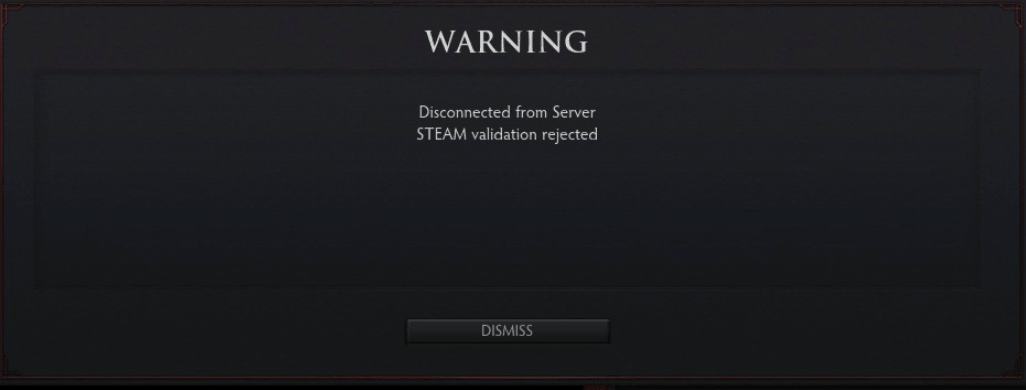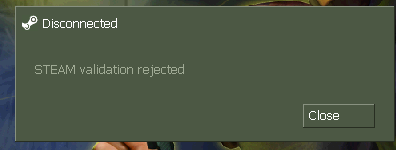Ошибка Steam Validation Rejected (Проверка отклонена) часто появляется при попытке подключиться к серверу определенной игры – как купленной в магазине, так и бесплатной. Почему появляется проблема, можно ли быстро и самостоятельно с ней разобраться? Читайте обзор – ответим на все вопросы.
У вас лицензия?
Что значит Steam Validation Rejected вы уже знаете – эта ошибка может появляться как в лицензионных, так и в нелицензионных играх. Если с пиратскими версиями контента все более-менее ясно, что делать пользователям, купившим нормальную официальную игру, но не имеющим возможности в нее зайти?
Первый ответ на вопрос, как исправить Steam Validation Rejected, таков – нужно искоренить техническую трудность поиска и подключения к серверам. Этого результата можно добиться, удалив некоторые файлы. Не переживайте, на работоспособность в худшую сторону это не повлияет.
- Откройте директорию, в которую вы установили игровой клиент (по умолчанию лежит на диске С в разделе Programm Files, но путь может быть другим);
- Найдите внутри файл ClientRegistry.blob и папку userdata;
- Удалите оба элемента безвозвратно.
Теперь попробуйте повторить соединение – возможно, придется полностью перезагрузить устройство.
Как исправить Steam Validation Rejected в CS:GO и других играх, если первый способ не помог? Проверим настройки времени и даты – частенько такая мелочь вызывает большой конфликт.
- Нажмите на часы в трее пусковой панели правой кнопкой мышки;
- Перейдите к разделу с настройками даты и времени через контекстное меню;
- Во вкладке «Дата и время» активируйте ползунок «Установить автоматически».
Велика вероятность, что это простое действие поможет разобраться с проблемой!
Третий вариант, как исправить Steam Validation Rejected – попробовать запустить программу от имени администратора. Это делается элементарно, вы не раз сталкивались с подобным действием:
- Нажмите на ярлычок правой кнопкой мышки;
- Выберите пункт «Запуск от имени администратора».
Готово! Надеемся, этот способ помог, и вы добились желаемого результата, обойдя неприятную ошибку.
Как исправить Steam Validation Rejected в CS:GO (и других играх), если описанный выше алгоритм неэффективен в вашем случае? Подумайте, не устанавливали ли вы сторонние патчи? Если вы пользуетесь допками, лучше отключить их прямо сейчас – они влекут за собой столь неприятные ошибки.
Разумеется, вы всегда можете (и должны) попробовать перезагрузить компьютер, перезапустить десктопный клиент или игру. Зачастую эти простейшие действия помогают избавиться от мелких технических неурядиц.
Пиратская копия
Если ошибка Steam Validation Rejected выскакивает при запуске пиратки – вариантов действия не так много.
- Удалите нелицензионную версию и купите нормальный продукт;
- Попробуйте подключиться к другим серверам самостоятельно;
- Пропишите команду sv_lan 1 в консоли перед запуском.
Ошибка Steam Validation Rejected решена – будьте внимательны, не допускайте возникновения подобных затруднений. Уверены, у вас все получится, вы будете пользоваться всеми возможностями игровой платформы без ограничений.
Ошибка Steam Validation Rejected (в переводе на русский «Проверка Steam отклонена») возникает при попытке подключиться к серверу онлайн-игры из Steam, когда сервер в результате проверки отклоняет соединение. Частой причиной является использование нелицензионной версии игры (CS:GO, CS 1.6, Left 4 Dead 2, CS-Source v34). Ошибка проверки клиента может возникать и при игре в бесплатную игру вроде Dota 2, с полноценного Steam.
Если на компьютере действительно установлена пиратская версия игры, следует попробовать подключиться к другому серверу. Для любой популярной онлайн-игры, особенно CS 1.6, есть огромное количество частных серверов, не проверяющих клиент пользователя.
Иногда ошибка начинает появляться на лицензионной версии игры, приобретенной и загруженной непосредственно из магазина Steam. В этом случае ошибка Steam Validation Rejected может быть вызвана неправильными настройками на компьютере, и исправить ситуацию можно быстро и безболезненно (советы могут помочь и обладателям пиратских версий игр).
Появление ошибки Steam Validation Rejected на лицензионном (не пиратском) клиенте Steam означает, что по какой-то причине проверка аккаунта (лицензии) на стороне сервера закончилась неудачно. Обычно окошко с предупреждением возникает не при запуска игре или стима, а уже при непосредственной попытке захода на сервер.
Как исправить ошибку Steam Validation Rejected:
- Выйти из игры, перезапустить Steam, заново зайти в клиент и игру и попробовать подключиться.
- Попробовать подключиться к другому серверу. Проблема может возникать на конкретном сервере.
- Закрыть игру и клиент, зайти в папку со Steam, удалить файл clientregistry.blob, повторить попытку.
- Если не помогло — удалить вместе с ClientRegistry.blob и папку userdata, повторить попытку.
- Проверить настройки даты и времени на компьютере.
- Попробовать запустить Steam от имени администратора: ПКМ по иконке, «Запуск от имени администратора», «Ок».
- Если установлены сторонние моды или патчи для игр (типа SFK Standalone Patch), следует их отключить. Может потребоваться переустановка игры или Steam, если проблема осталась.
Иногда ошибка возникает именно при запуске L4D 2. В этом случае надо найти ярлык игры в формате SFK (остается на рабочем столе после установки) и запустить приложение от имени администратора. Запуск следует производить именно через этот ярлык, если он был поврежден или удален, может потребоваться переустановка приложения. На Windows 8/8.1 и 10 нужно:
- Найти файл left4dead2.exe.
- Нажать по нему правой кнопкой мыши, выбрать «Свойства».
- В настройках режима совместимости поставить совместимость с Windows 7.
- Перезапустить игру.
Запуск в режиме совместимости и от имени администратора часто позволяет решить проблемы не только с L4D 2, но и с CS всех версий и другими старыми играми. Сам клиент Steam тоже следует запускать от имени администратора, особенно если игра запускается через него.
Если ничего не помогает, но раньше все работало нормально, и при этом не использовались всякие сторонние патчки и NonSteam-версии, то стоит просто подождать пару часов. Ошибка может возникать на стороне сервера/Steam, в этом случае проблема вскоре пропадет без вмешательства пользователя.
Если надпись «Steam Validation Rejected» не пропадает — осталось попробовать зайти в аккаунт и игру с другого компьютера и проверить наличие бана на нем. В случае отсутствия — написать в службу поддержки с кратким и точным описанием ситуации. Как ни странно, получить ответ от технической поддержки можно буквально за несколько часов (если повезет).
Ошибка «Steam validation rejected» переводится как «Проверка Стима отключена». Происходит такая ошибка в основном, если на вашем аккаунте есть пиратские игры. Для решения этой проблемы поэтапно следуйте инструкциям.
Если у вас лицензия
Если у вас все-таки стоит лицензия игры (CS:GO, CSS, CS 1.6), то перед запуском карты откройте консоль и пропишите там:
sv_lan 1
Способ №1
- Закройте клиент Steam и выйдите из программы через панель быстрого доступа;
- Нажмите на ярлык Стим правой кнопкой мыши, а затем выберите «Расположение файла»;
- В корневой папке найдите файл «clientregistry.blob», после чего удалите его;
Удаление файла клиента регистрации
- Снова запустите клиент Steam. Удаленный файл должен автоматически догрузиться, а ошибка должна исчезнуть;
- Также рекомендуется проверить дату и время на компьютере (время должно соответствовать часовому поясу);
- Запускайте клиент от имени администратора в случае появления ошибки;
- Иногда для устранения ошибки требуется обновить клиент Стим. Как это сделать, можно узнать здесь.
Способ №2 (ошибка Steam validation rejected в CS:GO)
- При появлении ошибки прямо в игре, откройте консоль (посмотреть на какой клавише стоит эта функция можно в настройках управления. По умолчанию это «~»);
- Напишите в консоли следующую команду (без кавычек) «sv_lan 1», а затем нажмите Enter;
>
Устранение ошибки через консоль
- Проверьте, устранена ли ошибка, прописав в консоли одну из карту, к примеру, map de_mirage;
- После этого действия ошибка больше не должна вылазить в игре.
Если ни один из вышеуказанных способов вам не помог, то вам придется купить лицензионную версию игры, так как некоторые пиратские продукты невозможно запустить при установленном клиенте Стим.
Видео
Здравствуйте , я вот толко 2 минуты назад зарегистрировалась и никакую подписку не брала , а у меня…
Приветствую подскажите пожалуйста
rbbet88
Мошенники ли, и есть ли какая то информация о них?
Плохая поддержка , вообще ничем не помогают. Не пользуйтесь этим БК , они деньги тупо забирают при п…
БетБум среди моих фаворитов в качестве бука. Хороший сайт, есть лайвы, по выводу денег тоже нет воп…
Сообщение с ошибкой переводится, как «Проверка Steam отклонена». Как решить проблему и вернуться к игре?
Зачастую данная ошибка возникает, когда пользователь хочет подключиться к серверу в онлайн-игре в Стиме. Если пользователь использует не лицензионную игру, то ошибку никак не получится исправить. Однако порой эта проблема появляется даже в лицензионных играх. Зачастую ее можно увидеть в Dota 2, всех частях франшизы Counter-Strike, Left 4 Dead. Проблема на лицензионных играх появляется из-за того, что на компьютере пользователя выставлены неправильные настройки. Исправить причины ошибки можно буквально за несколько минут, поэтому пользователь сможет быстро вернуться к игровому процессу. Также некоторые рекомендации помогут пользователю исправить проблему на пиратской версии CS 1.6.
Для начала стоит разобраться, как решить проблему на лицензионных играх. Появляется окно ошибки из-за того что клиент не может проверить лицензию игры со стороны серверов. Вот как можно исправить ошибку:
- Закрыть игру и полностью перезагрузить клиент Стима.
- Сделать подключение к другому сервера.
- Если не помогло, то зайти в корневую папку Стим и удалить файл с названием «clientregistry,blob». Повторить попытку.
- В случае неудачи, необходимо удалить дополнительно папку userdata.
Если даже после этого результат такой же, то необходимо проверить настройки времени и даты на компьютере.
Также пользователь может попробовать запустить клиент Steam от имени администратора. После этого все должно работать корректно.
Теперь о Left 4 Dead. Пользователю необходимо найти ярлык с игрой в формате SFK. Обычно он располагается на рабочем столе после установки. Кликнуть ПКМ по ярлыку и запустить игру от имени администратора.
Если ни один совет пользователю не помог, то можно обратиться в техническую поддержку пользователей Steam. Специалисты получат информацию о работе компьютера и серверов, а в ответ пришлют персонализированные рекомендации по исправлению проблемы. Следуя пунктам, игрок может быстро решить проблему. Если ошибки на стороне Steam, то придется просто подождать.

Steam невозможно назвать идеальной платформой из-за того, что у нее возникает большое количество проблем и ошибок. Одной из наиболее популярных является Validation Rejected.
Как исправить Steam Validation Rejected?
Ошибка steam validation rejected
Ошибка Steam Validation Rejected появляется у тех пользователей, которые могут играть в любую игру, опубликованную в рамках этой платформы. Все дело в том, что утилите не удается восстановить связь с серверами. Из-за этого сетевая игра перестает быть доступной для пользователя. В большинстве случаев, происходит это из-за отвратительной интеграции игры с компьютером. Как же исправить возникшую ошибку?
Для этого могут быть использованы разные способы:
- Дата — первый вариант решения ошибки. Необходимо скорректировать дату, установленную на компьютере. Все дело в том, что она часто становится причиной появления Validation Rejected. На любой современной версии есть возможность выбрать самостоятельную установку часов. Однако иногда неопытные пользователи отключают эту функцию.
- Удаление определенного файла из папки с игрой — следующая вещь, которая должна быть сделана. Все дело в том, что некоторые файлы могут удаляться с компьютера без ведома пользователя. Это вызывает возникновение разных проблем, включая эту. Достаточно проверить, есть ли в папке Steam файл clientregitstry.blob. Если нет, его придется восстановить, используя разные инструменты, предусмотренные в операционной системе.
- Обновление программного обеспечения — вещь, которая также часто становится решением возникшей проблемы. Необходимо обновить на компьютере SFK Standalone Patch. Его она отсутствует, это становится причиной появления соответствующей ошибки.
- SFK — это отдельный пункт, который должен быть учтен. Если пользователь пытается сыграть в Left 4 Dead 2, то основной ярлык утилиты должен быть размещен на рабочем столе. Если этого не происходит, могут возникать некоторые проблемы, включая Validation Rejected.
- Сбой в CS:GO — вновь отдельная проблема. Если у пользователя ошибка появляется в этой игре, необходимо включить консоль разработчика, ввести команду sv_lan 1. После ее активации все должно решиться, а пользователь сможет вернуться в привычный для себя игровой процесс.
- Переустановка игры — достаточно эффективное решение, которым можно пользоваться. Необходимо подумать над тем, чтобы удалить с компьютера игру, установить ее вновь. Это должно помочь убрать ошибку Validation Rejected.
Отдельно нужно сказать, что ошибка может появляться из-за того, что сервера разработчика перестали работать. Проверить их статус, наличие проблемы, стоит в официальных социальных сетях. Если проблема появилась именно по этой причине, ничего делать не нужно. Достаточно подождать, пока сервера не заработают вновь.
Подписаться на
новости блога
Современные технологии нельзя назвать идеальными, поэтому сообщество, связанное со всевозможными вылетами, багами и тормозами, достаточно велико, оно охватывает практически каждую современную игру. Бывают случаи, что после обновления любимое приложение перестает работать корректно и дает сбои, а пользователю приходится искать ответы. В данной статье мы подробно расскажем, как исправить проблему Steam Validation Rejected, чтобы вам не пришлось долго посещать различные форумы в надежде на помощь.
Причины возникновения проблемы
Подобного рода проблемы возникают, когда помимо лицензионного программного обеспечения, на вашем компьютере находятся также и пиратские копии приложений, в том числе и игр. Если же вы наотрез отказываетесь их удалять, то рекомендуем вам использовать исключительно при выключенном Steam, иначе подобная проблема будет весьма сильно мешать в лицензионных приложениях.
Сегодня мы рассмотрим с вами ситуацию, когда Steam не запускается. Дело все в том, что это довольно…
Также такая проблема возникает в играх от Valve в Counter-Strike: GP и Garry’s Mod, о решении проблем с которыми сегодня и пойдет речь.
Некоторые пользователи утверждают, что данная проблема возникает, когда на компьютере неправильное время и Steam Guard не может нормально синхронизироваться с сервером, поэтому и получается ошибка Steam Validation Rejected. Чтобы это исправить, зайдите в настройки даты и времени, привяжите их к тому часовому поясу, где вы находитесь, после чего несколько раз обновите рабочий стол. Для лучшего эффекта рекомендуем настроить время и в BIOS.
Стоит заметить, что в конфликт с приложениями могут вступать и антивирусное программное обеспечение, многие эксперты вообще не рекомендуют их отключать, но существует возможность, что именно антивирусы мешают Steam полноценно функционировать. Отключите брандмауэр и попробуйте войти вновь, если не помогло, то в следующих частях статьи проблема будет решаться касательно определенных игр.
Компьютерные игры — это одно из самых популярных на сегодняшний день развлечений. Но в то же время…
CS: GO Steam Validation Rejected — что делать?
Вы включаете свою лицензионную копию Counter-Strike, но после поиска игры ошибка? Скорее всего, на вашем ПК установлено пиратское программное обеспечение, но если это не так, то рекомендуем выполнить инструкцию ниже.
- Нажмите правой кнопкой мыши по CS, после чего зайдите в свойства и найдите кнопку «Параметры запуска», в поле введите следующее: sv_lan 1, но стоит отметить, что этот способ работает только на пиратских версиях, ведь он отключает сетевой режим поиска и включает локальный.
- Теперь же идем в коренную папку Steam, ищем файл под названием Clientregistry.blob и удаляем его. Не бойтесь, его удаление не приведет к фатальным ошибкам. Данный файл создается каждый раз, когда Steam запускается.
- Если проблема в CS: GO до сих пор не решена, то проверьте актуальность версии программы под названием SFK Standalone Patch. Если она устаревшая, то велика вероятность, что именно она приводит к ошибкам.
Данные методы помогают в многих случаях, однако бывают ситуации, когда проблема возникает исключительно из-за серверов Steam, поэтому не стоит нервничать и переустанавливать всю операционную систему, на крайний случай можно одну игру удалить, а потом заново установить.
Valve улучшили графику, добавили новое оружие. Но, пожалуй, самое большое нововведение — скины для…
Как исправить Steam Validation Rejected в Garrys Mod
В отличии от CS: GO, в Garry’s mod было замечено, что такая ошибка появляется исключительно при использовании пиратской копии игры. Если быть точнее, то ошибка возникает при входе пиратской версии на официальный сервер. Получается сбой данных, при котором пользователя выкидывает. Если же у вас лицензионная версия, то рекомендуем тщательно исследовать дисковое пространство вашего компьютера на наличие пиратского софта, удалите его и попытайтесь снова войти. Не стоит забывать и про антивирусы, некоторые из них закрывают порты компьютера, используемые Garry’s mod для подключения к серверам. Однако в крайнем случае может помочь переустановка или поиск поврежденных файлов.
Решение Steam Validation Rejected при помощи проверки целостности файлов:
- Правой кнопкой мыши кликните по игре, после чего нужно выбрать «Свойства».
- В свойствах надо будет найти пункт «Локальные файлы», где будет кнопка «Проверить целостность файлов игры».
- Подождите пару минут и попробуйте зайти вновь.
В заключение
Надеемся, что проблема Steam Validation Rejected вас больше не будет беспокоить. Стоит напомнить еще раз, что нет необходимости переустанавливать всю операционную систему, ведь из-за этого вы потеряете достаточно много времени, а результат будет тот же.
МультФильм
Появление ошибки Steam Validation Rejected на лицензионном (не пиратском) клиенте Steam означает, что по какой-то причине проверка аккаунта (лицензии) на стороне сервера закончилась неудачно. Обычно окошко с предупреждением возникает не при запуска игре или стима, а уже при непосредственной попытке захода на сервер.
Как исправить ошибку Steam Validation Rejected:
1.Выйти из игры, перезапустить Steam, заново зайти в клиент и игру и попробовать подключиться.
2.Попробовать подключиться к другому серверу. Проблема может возникать на конкретном сервере.
3.Закрыть игру и клиент, зайти в папку со Steam, удалить файл clientregistry.blob, повторить попытку.
4.Если не помогло — удалить вместе с ClientRegistry.blob и папку userdata, повторить попытку.
5.Проверить настройки даты и времени на компьютере.
6.Попробовать запустить Steam от имени администратора: ПКМ по иконке, «Запуск от имени администратора», «Ок».
7.Если установлены сторонние моды или патчи для игр (типа SFK Standalone Patch), следует их отключить. Может потребоваться переустановка игры или Steam, если проблема осталась.
Иногда ошибка возникает именно при запуске L4D 2. В этом случае надо найти ярлык игры в формате SFK (остается на рабочем столе после установки) и запустить приложение от имени администратора. Запуск следует производить именно через этот ярлык, если он был поврежден или удален, может потребоваться переустановка приложения. На Windows 8/8.1 и 10 нужно:
Найти файл left4dead2.exe.
Нажать по нему правой кнопкой мыши, выбрать «Свойства».
В настройках режима совместимости поставить совместимость с Windows 7.
Перезапустить игру.
Запуск в режиме совместимости и от имени администратора часто позволяет решить проблемы не только с L4D 2, но и с CS всех версий и другими старыми играми. Сам клиент Steam тоже следует запускать от имени администратора, особенно если игра запускается через него.
Если ничего не помогает, но раньше все работало нормально, и при этом не использовались всякие сторонние патчки и NonSteam-версии, то стоит просто подождать пару часов. Ошибка может возникать на стороне сервера/Steam, в этом случае проблема вскоре пропадет без вмешательства пользователя.